Cách test màn hình máy tính
Làm thế nào để test màn hình máy tính một cách chính xác, nhanh chóng? Nếu bạn đang tìm hiểu về vấn đề này thì hãy theo dõi bài viết dưới đây của Đại Minh Trung để biết thêm thông tin chi tiết nhé!
Lỗi màn hình là một trong những tình trạng phổ biến thường gặp sau một thời gian sử dụng laptop. Thế nhưng làm sao để biết khi nào màn hình gặp vấn đề để kịp thời sửa chữa hoặc thay mới?
Đại Minh Trung sẽ bật mí những cách test màn hình máy tính, laptop hiệu quả, nhanh chóng tại nội dung dưới đây để giúp bạn xác định được chất lượng hiện tại của màn hình laptop. Bạn đừng bỏ qua những thông tin hữu ích này nhé!
Tại sao cần phải kiểm tra laptop, máy tính mới

Hiện nay khi lắp đặt laptop, máy tính, các nhà sản xuất luôn tuân thủ theo quy trình quản lý chất lượng chặt chẽ. Tuy nhiên, không có nghĩa là tất cả laptop, máy tính trên thị trường đều tốt và hoàn hảo khi tới tay người dùng. Vẫn có những trường hợp hư hỏng, sai sót mà người mua gặp phải khi sở hữu chiếc laptop, máy tính mới.
Trong quá trình vận chuyển, đôi khi sẽ gặp phải một số vấn đề như hộp bị móp, hỏng gây tác động đến thiết bị bên trong, ảnh hưởng đến chất lượng và tuổi thọ của máy.
Khi màn hình máy tính bị lỗi sẽ xuất hiện các đốm nhỏ với nhiều màu sắc khác nhau hoặc một điểm rất nhỏ. Nếu bạn không để ý kỹ sẽ không thấy màn hình của bạn đang gặp vấn đề. Điều đó không chỉ ảnh hưởng đến chất lượng của màn hình mà còn khiến bạn khó chịu trong quá trình sử dụng laptop, máy tính.
Có nhiều trường hợp cửa hàng bán máy trưng bày với giá ngang với laptop chưa bóc seal, còn mới hoàn toàn nhằm đánh lừa khách hàng. Điều này đồng nghĩa với việc nếu bạn mua phải những loại máy này sẽ rất nhanh hỏng dẫn đến tốn kém khi sửa chữa.
Với những lý do trên, để tránh cũng như khắc phục những tình trạng này thì việc kiểm tra laptop mới mua là điều cần thiết.
Cách test màn hình máy tính bằng phần mềm
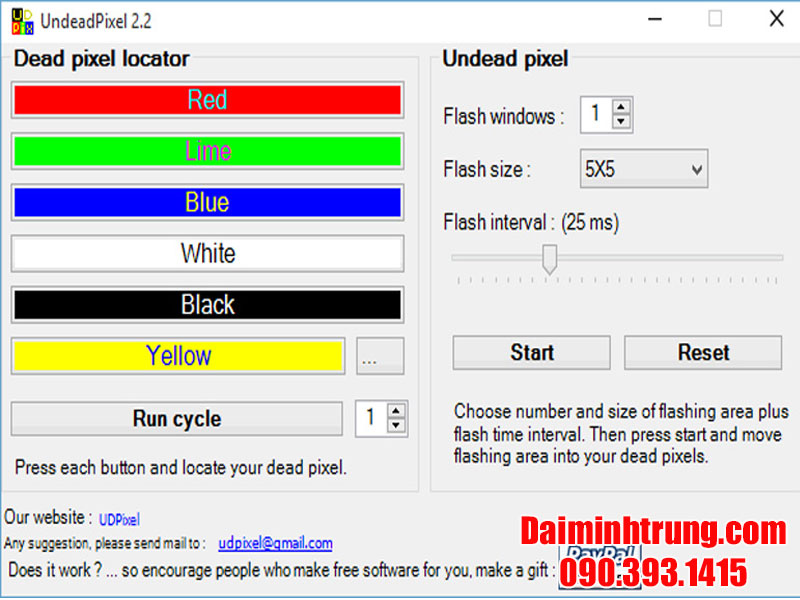
Dưới đây là ba cách test màn hình máy tính, laptop nhanh chóng bằng phần mềm đang được nhiều người sử dụng.
Cách test màn hình máy tính bằng phần mềm Dead Pixel Locator
Đây là công cụ đơn giản, tiêu hao ít dung lượng, dùng để kiểm tra điểm ảnh chết cho màn hình LCD và cả màn hình Plasma.
Với công nghệ hiện đại trong việc phát hiện điểm ảnh chết, phần mềm kiểm tra sẽ phát hiện điểm chết trên desktop Dead Pixel Locator. Đối với những người sở hữu màn hình LCD hoặc Plasma sẽ xác định được các lỗi này dễ dàng hơn.
Ưu điểm của phần mềm:
-
Giúp xác định điểm ảnh chết trên màn hình LCD hoặc Plasma một cách dễ dàng, chính xác;
-
Hoạt động được trên đĩa mềm, CD hay USB;
-
Hiển thị điểm ảnh chết với màu sắc khác với màu nền.
Các bước test màn hình máy tính bằng phần mềm Dead Pixel Locator như sau:
-
Bước 1: Download phần mềm Dead Pixel Locator mới nhất;
-
Bước 2: Mở thư mục chứa file tải về, click trỏ chuột chọn Open để bắt đầu cài đặt;
-
Bước 3:Lúc này, giao diện Dead Pixel Locator hiển thị. Bạn sẽ thấy các màu sắc khác nhau trên màn hình để chỉ rõ các điểm chết như White, Yellow, Black, Cyan,...
-
Bước 4: Để kiểm tra điểm chết, bạn có thể click vào bất cứ màu nào trên giao diện. Màu sắc sẽ bao phủ toàn màn hình;
-
Bước 5: Nếu màn hình của bạn có những điểm màu lạ, khác màu với màn hình máy tính thì đó là điểm chết.
Ngoài ra, bạn có thể đổi qua lại giữa các màu để việc kiểm tra diễn ra chính xác hơn. Nhấn phím Esc để trở về giao diện màn hình cũ. Nếu máy có những điểm chết, các chấm nhỏ khác màu sẽ xuất hiện để bạn dễ nhận biết.
Cách test màn hình bằng phần mềm PerformanceTest 9
PerformanceTest là phần mềm có thể dễ dàng cài đặt vào các thiết bị nhỏ gọn như USB hay đĩa phần mềm để bạn có thể mang theo nhằm check máy tính trước khi mua. Đây là công cụ cho phép người dùng nhanh chóng đánh giá hiệu suất của máy tính và so sánh với một số tiêu chuẩn hệ thống máy tính cơ bản.
Ưu điểm của phần mềm:
-
Kiểm tra xem máy laptop có đang hoạt động với hiệu suất tốt nhất;
-
Quét và khắc phục các vấn đề về hiệu suất;
-
So sánh hiệu suất của máy tính với các dòng máy tương tự;
-
Đo mức độ ảnh hưởng của việc thay đổi cấu hình và cập nhật;
-
Đo lường độc lập theo nhiều tiêu chí.
Các bước thực hiện khá đơn giản, bạn chỉ cần tải phần mềm về và làm theo hướng dẫn của chương trình là có thể hoàn thành test màn hình bằng phần mềm PerformanceTest.
Cách test màn hình máy tính bằng phần mềm LCD Test 2.0
Đây là ứng dụng giúp bạn kiểm tra màn hình LCD trong màn hình phẳng và máy tính xách tay ngày nay. Khi đã xác định được pixel không hoạt động chính xác, bạn có thể đến trung tâm để kỹ thuật viên kiểm tra và tiến hành sửa chữa.
Các bước tiến hành thực hiện:
Bạn chỉ cần tải phần mềm về và làm theo hướng dẫn của chương trình.
Cách test laptop mới ngay trên trình duyệt web
Bạn có thể sử dụng trang web My Screen Checker để kiểm tra tình trạng màn hình của máy tính một cách dễ dàng và miễn phí. Ngay tại màn hình của trang web sẽ hiển thị độ phân giải và 20 ô màu để bạn test màn hình.
Các bước thực hiện như sau:
-
Bước 1: Click chuột lần lượt vào các màu để bạn kiểm tra;
-
Bước 2: Trang web có nút Random Color Test - Touch me để hỗ trợ bạn test màu ngẫu nhiên. Bạn có thể nhấn vào I Want to check with more color để mở thêm nhiều màu test khác.
Cách test máy tính, laptop qua những lỗi thường gặp trên màn hình

Nguyên nhân gây ra hiện tượng điểm chết là do pixel nào đó chỉ hiển thị một số màu nhất định hoặc không hiển thị được bất kí màu nào. Vậy nên, bạn cần biết cách để kiểm tra màn hình.
Cách test máy tính, laptop qua những lỗi chết điểm ảnh
Có 4 cách để kiểm tra điểm chết trên màn hình như sau:
Kiểm tra điểm chết trên màn hình bằng Dead Pixel Locator
Với phần mềm này, Đại Minh Trung đã hướng dẫn các bước thực hiện ở nội dung phía trên. Bạn hãy kéo chuột lên để xem lại nhé.
Kiểm tra điểm chết trên màn hình bằng Injured Pixels (Windows)
Các bước tiến hành thực hiện:
- Bước 1: Click trỏ chuột hoặc sử dụng các phím mũi tên để chuyển màu;
- Bước 2: Bạn chỉ cần tải phiên bản portable và để Injured Pixels khởi động một cách trực tiếp.
Kiểm tra điểm chết trên màn hình bằng LCD Dead Pixel Test
Các bước thực hiện khá đơn giản. Bạn hãy click chuột vào lần lượt các màu để tìm ra điểm chết của màn hình.
Kiểm tra điểm chết trên màn hình bằng Dead Pixel Buddy
Các bước tiến hành như sau:
-
Bước 1: Click chuột lần lượt vào các màu để tìm ra điểm chết trên màn hình;
-
Bước 2: Thử nghiệm với nhiều màu vì có thể lần thử đầu tiên bạn đã bỏ sót các điểm ảnh bị hỏng. Bạn có thể thử các màu mặc định như đen, trắng, đỏ, xanh lá hoặc một màu tùy chỉnh khác
Cách test máy tính, laptop qua những lỗi màn hình bị sọc
Lỗi màn hình bị sọc có nhiều yếu tố tác động gây nên tình trạng này. Có thể do hỏng VGA, hỏng màn hình, hỏng cáp, xung đột phần mềm, do driver không tương thích. Để khắc phục được lỗi màn hình, bạn cần xác định được nguyên nhân lỗi do đâu.
==> XEM THÊM: Camera Laptop Không Lên - Nguyên Nhân, Cách Khắc Phục
Vậy là Đại Minh Trung đã chia sẻ thông tin về cách test màn hình máy tính. Mong rằng bạn có thể áp dụng thành công và có những trải nghiệm hài lòng.
Tag:
Thu mua màn hình máy tính cũ giá cao
Bạn đang đang tìm một đơn vị uy tín chuyên thu mua màn hình máy tính giá cao, tận nơi tại TPHCM? Đại Minh Trung với nhiều năm kinh nghiệm trong lĩnh vực này sẽ là lựa chọn hàng đầu mà bạn không thể bỏ qua. Tìm hiểu chi tiết sau đây.Thu mua laptop cũ giá cao tận nơi uy tín tại Tp HCM
Thu mua laptop mới nguyên seal, chưa qua sử dụng, laptop mua trả góp tại thế giới di động, FPT, Viettel với giá cao nhất! Nhận thu mua laptop cũ hỏng, bể nát, không sửa chữa được với giá hợp lý theo linh kiện. Thu mua tất cả các loại laptop hỏng màn, laptop hỏng main, laptop bị đổ nước với giá cao. Thu mua máy tính – laptop các dịch vụ cầm đồ, cơ qua, xí nghiệp, công ty, trường học, tiệm net….không ngại về số lượng. Thu mua máy tính số lượng lớn tận nơi. Thu mua linh kiện laptop: ổ cứng, CPU, RAM, màn hình, pin, sạc…..thu mua máy tính cũ Tiến Hưng Đồng Xoài Bình Phước
chuyên chuyên về những ngành thu mua máy tính cũ tại nơi ở Tiến Hưng Đồng Xoài Bình Phước, công ty Đại Minh Trung chuyên thu nhiều máy vi tính cũ như: hp, dell, asus, acer, macbook.., thu mua máy tính cũ Tận nơi ở Tiến Hưng Đồng Xoài Bình Phước uy tín. Quý khách có nhu cầu cần thanh lý máy tính văn phòng tại Tiến Hưng Đồng Xoài Bình Phước, xin vui lòng liên hệ sẽ thu mua số lượng ít hoặc nhiều và có tiền hoa hồng cho người gọi.Thu mua máy tính cũ Quận Thủ Đức
✅ Thu mua laptop Tại Quận Thủ Đức HCM ⭐ Giá cao 10 triệu VND ✅ Thu mua macbook Cũ Tại Quận Thủ Đức ⭐ Giá 20 triệu VND ✅ Thu mua máy tính cũ chính sách giá cao Quận Thủ Đức ⭐ Kiểm tra chất lượng trước ✅ Thu mua laptop hỏng ở Quận Thủ Đức ⭐ Mua toàn bộ link kiệnCài đặt Driver máy in Canon LBP 2900
Phần mềm máy in canon LBP 2900 - Mua bán máy in cũ giá rẻ có bảo hành.Driver - Phần mềm máy in a3 CANON LBP 3500
Máy in khổ giấy A3.A4. Canon 3500.cũ máy bãi của nhật. Chuyên in bản vẽ bản thiết kế.in sớ in sách. Giấy dày .Driver - Phần mềm máy in laser A3 Canon LBP3980
Máy in A3 Canon hàng nội địa nhật bản giá rẻ , Đây là những dòng máy in đã qua sử dụng tại Nhật nhưng chất lượng còn rất mới , Các dòng máy in này chạy rất bền và ổn định , Giá lại rẻ- Thu mua máy tính cũ Quận 1
- Thu mua máy tính cũ Quận 2
- Thu mua máy tính cũ Quận 3
- Thu mua máy tính cũ Quận 4
- Thu mua máy tính cũ Quận 5
- Thu mua máy tính cũ Quận 6
- Thu mua máy tính cũ Quận 7
- Thu mua máy tính cũ Quận 8
- Thu mua máy tính cũ Quận 9
- Thu mua máy tính cũ Quận 10
- Thu mua máy tính cũ Quận 11
- Thu mua máy tính cũ Quận 12
- Thu mua máy tính cũ Quận Bình Thạnh
- Thu mua máy tính cũ Quận Thủ Đức
- Thu mua máy tính cũ Quận Phú Nhuận
- Thu mua máy tính cũ Quận Gò Vấp
- Thu mua máy tính cũ Quận Tân Bình
- Thu mua máy tính cũ Quận Tân Phú
- Thu mua máy tính cũ Quận Bình Tân
- Thu mua máy tính Sài Gòn
-
Online:56
-
Today:368
-
Past 24h:457
-
All:39977906

















